win10更新后C盘可用空间越来越小怎么办
win10系统每隔一段时间就会自动更新,尤其是大版本更新之后,C盘剩余空间会越来越小,反复更新多次,那么C盘可用空间将会达到红色警戒值。那么win10纯净版更新后C盘可用空间越来越小要怎么办呢?最常用的做法就是清理C盘空间。
解决方法如下:
1、鼠标右击C盘图标,在弹出的菜单中点击 属性。
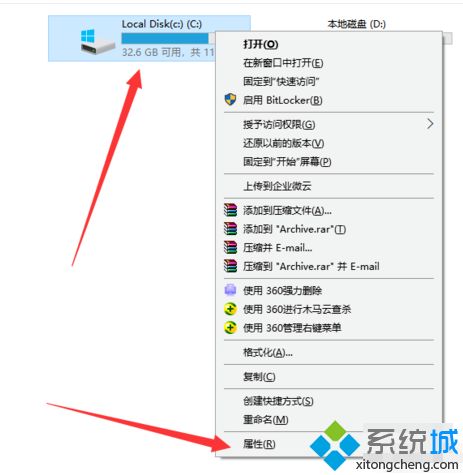
2、在C盘属性界面,点击 磁盘清理。
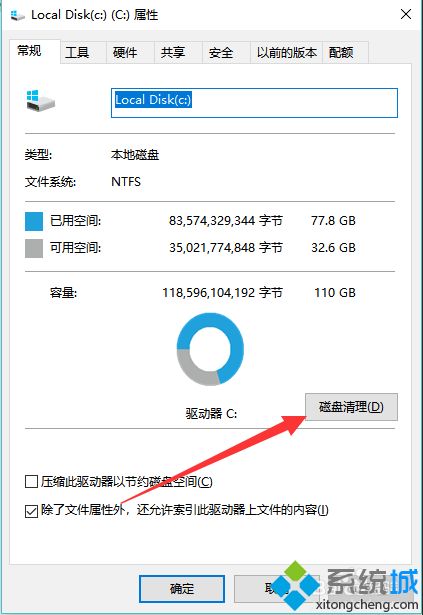
3、在磁盘清理界面中点击 清理系统文件,这时候需要等待一段时间。
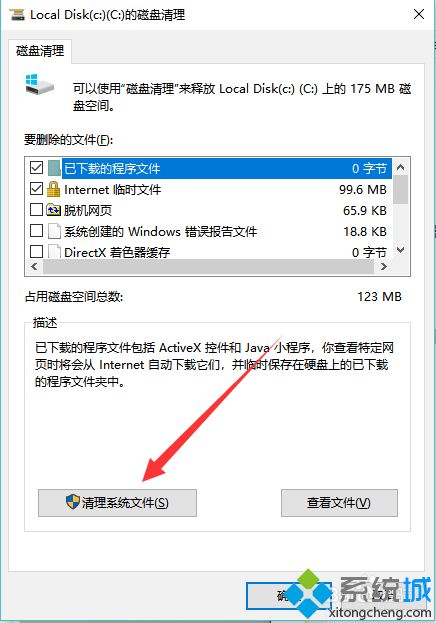
4、上一步执行完毕后,选中你要清理的选项,如果有过大的版本更新的话将 以前的windows安装 选上,点击 确定。
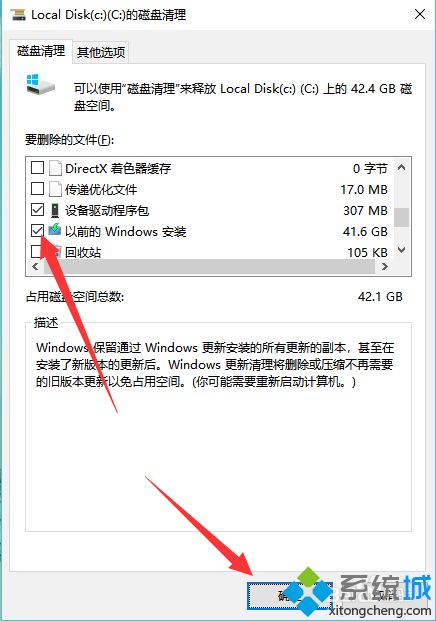
5、确实要永久删除这些文件吗,点击 删除文件。
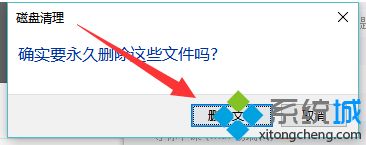
6、在弹出的下一个提示框中,点击是,之后等待系统自动清理即可,这边也要等待很长的时间。
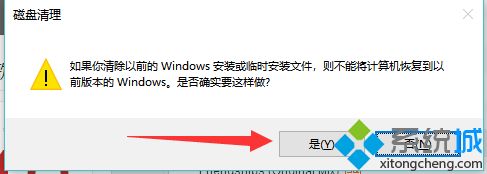
win10更新后C盘空间越来越小,主要是因为升级文件还在C盘,清理就可以了。
相关教程:c盘留多少空间合适win10我告诉你msdn版权声明:以上内容作者已申请原创保护,未经允许不得转载,侵权必究!授权事宜、对本内容有异议或投诉,敬请联系网站管理员,我们将尽快回复您,谢谢合作!










